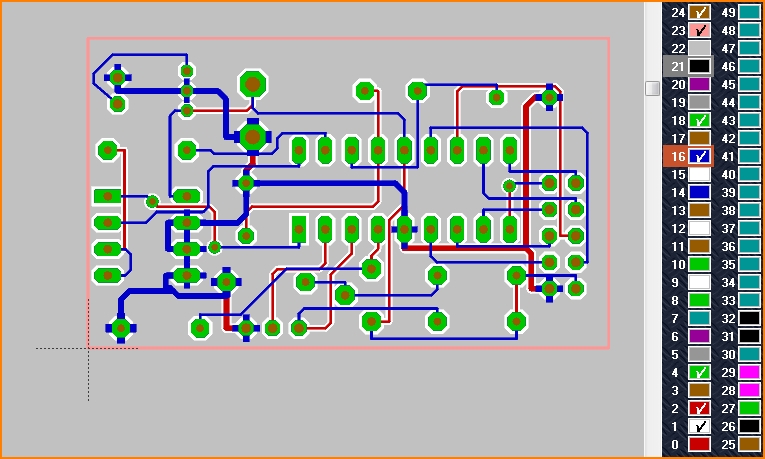« Polygone de signal » : différence entre les versions
Aucun résumé des modifications |
|||
| (43 versions intermédiaires par 2 utilisateurs non affichées) | |||
| Ligne 1 : | Ligne 1 : | ||
= Généralités = | |||
Tous les polygones remplis sur une couche de cuivre peuvent être muni d'un signal. Un plan de masse ne fonctionne pas différemment d'un polygone qui conduit un signal. Il peut être fourni individuellement avec des attributs. Sur une couche de cuivre, plusieurs polygones avec des signaux différents peuvent être dessinés. Un élément en cuivre est considéré comme connecté lorsque son point central touche le polygone rempli.<br><br> | |||
Vous pouvez accéder à mode ''Créer un polygone de masse'': | |||
*par touche de clavier [6] | |||
*par élément du menu "Tracer un polygone de signal (plan de masse)" dans menu "Éléments" | |||
*par l'icône [[Image:PolySignal.jpg]] entre des fonctions de dessin [[Image:Pen.jpg]] | |||
<br><br> | |||
[[image: signalpolygonicon.jpg|Icon]]<br> | [[image: signalpolygonicon.jpg|Icon]]<br> | ||
L'icône se trouve parmi les "Fonctions de dessin".<br><br> | L'icône se trouve parmi les "Fonctions de dessin".<br><br> | ||
= Construction d'un plan de masse à TARGET = | |||
Un plan de masse (par exemple pour le signal GND) dans TARGET doit être imaginé comme un sandwich de trois plans:<br> | |||
* Sur le plan ''Area'', le contour du plan de masse est affiché comme un polygone rempli | |||
* Sur le plan ''Effacement'', les [[Aura|Auras]] (= le distance de sécurité par rapport aux signaux non GND) sont affichés, qui passent par le plan du masse | |||
* Les pistes sont indiquées sur le plan "cuivre". | |||
Les pistes qui ne transmettent pas le signal du potentiel de masse n'appartiennent pas à la terre. Ils obtiennent une ''[[aura]]'', une enveloppe qui est affichée sur la couche de suppression. Ils sont donc séparés du masse. Les traces qui appartiennent au plan terrestre n'ont pas d'aura. Ils descendent donc dans le plan de masse et connectent le plan de masse au GND. | |||
<br><br> | |||
[[image:plan_de_masse_f.jpg|Construction d'un plan de masse en TARGET]]<br> | |||
Construction d'un plan de masse à TARGET<br><br> | |||
Ce n'est qu'à la toute fin du travail de mise en page que le contour du plan de masse du plan de surface doit être relevé au plan de cuivre avec les auras du plan de suppression, on dit aussi que le polygone de signal est rempli ou calculé. Il y a donc<br><br> | |||
<big>deux états d'un plan de masse : '''rempli, calculé''' et '''non rempli, non calculé'''.</big><br><br> | |||
L'avantage d'une séparation graphique des surfaces (état non calculé) est que toute modification du plan de masse est immédiatement visible à l'écran sans perte de temps. Par conséquent, ne calculez/remplissez le plan de masse qu'à la toute fin. Sinon, votre sandwich sera coulé trop rapidement dans le cuivre et les travaux d'aménagement ultérieurs seront difficiles. Mais vous pouvez à nouveau séparer un plan de masse calculé et rempli. <br><br> | |||
= Anciens polygones trouvés = | = Anciens polygones trouvés = | ||
| Ligne 21 : | Ligne 38 : | ||
[[Image:altepolygone_f.jpg|Anciens polygones trouvés]]<br>Image: The dialog "Anciens polygones trouvés"<br><br> | [[Image:altepolygone_f.jpg|Anciens polygones trouvés]]<br>Image: The dialog "Anciens polygones trouvés"<br><br> | ||
Si vous avez créé un projet avec une version V18 ou plus ancienne, la conversion de polygones peut entraîner des modifications mineures des surfaces de polygones (arrondi, etc.). Le circuit imprimé aurait alors un aspect légèrement différent de ce qu'il apparaissait plus tôt. Par conséquent, les fabricants de circuits imprimés ne devraient pas effectuer la conversion. Cependant, l'utilisateur normal doit convertir les anciens polygones en nouveaux. Les nouveaux polygones sont plus maniables et plus flexibles que les anciens. Il est préférable de calculer le nouveau remplissage polygonal '''à la fin du processus de conception''' et de le laisser dans un état primitif, voir l'option "Calculer le remplissage" au bas de la boîte de dialogue suivante. Ensuite, on peut faire défiler séparément ("pistes", "isolement" et "plan de cuivre") chacune des couches impliquées séparément comme dans les versions précédentes. Les fonctions "Vérifier le projet" ainsi que la création des données Gerber rempliront les zones plus tard de toute façon.<br><br> | Si vous avez créé un projet avec une version V18 ou plus ancienne, la conversion de polygones peut entraîner des modifications mineures des surfaces de polygones (arrondi, etc.). Le circuit imprimé aurait alors un aspect légèrement différent de ce qu'il apparaissait plus tôt. Par conséquent, les fabricants de circuits imprimés ne devraient pas effectuer la conversion. Cependant, l'utilisateur normal doit convertir les anciens polygones en nouveaux. Les nouveaux polygones sont plus maniables et plus flexibles que les anciens. Il est préférable de calculer le nouveau remplissage polygonal '''à la fin du processus de conception''' et de le laisser dans un état primitif, voir l'option "Calculer le remplissage" au bas de la boîte de dialogue suivante. Ensuite, on peut faire défiler séparément ("pistes", "isolement" et "plan de cuivre") chacune des couches impliquées séparément comme dans les versions précédentes. Les fonctions "Vérifier le projet" ainsi que la création des données Gerber rempliront les zones plus tard de toute façon.<br><br> | ||
= | = Créer un plan de masse sur toute la surface du circuit imprimé = | ||
[[Image:gesamte_platine_f.jpg|Plan de masse sur tout le CI]]<br>Image: Mise en page de CI: Utiliser toute la surface de CI comme plan de masse <br><br> | |||
= Créer une surface partielle polygonale comme plan de masse (polygone de signal) = | |||
Définissez les coins du polygone par [[Conventions|'''M1''']]. Vous pouvez fermer le polygone automatiquement par "Retour" lors du dessin du dernier segment. [[Conventions|'''M2''']] fait de même que vous finissez la ligne exactement sur le point de départ du polygone. Immédiatement, le dialogue pour l'édition du polygone de signal s'ouvre.<br><br> | Définissez les coins du polygone par [[Conventions|'''M1''']]. Vous pouvez fermer le polygone automatiquement par "Retour" lors du dessin du dernier segment. [[Conventions|'''M2''']] fait de même que vous finissez la ligne exactement sur le point de départ du polygone. Immédiatement, le dialogue pour l'édition du polygone de signal s'ouvre.<br><br> | ||
[[image:massepolygondDLG_f.jpg|Dialogue pour l'édition du polygone de signal]]<br>Le dialogue pour l'édition du polygone de signal<br><br> | [[image:massepolygondDLG_f.jpg|Dialogue pour l'édition du polygone de signal]]<br>Le dialogue pour l'édition du polygone de signal<br><br> | ||
== Info Polygone == | |||
Il va sans dire que le nombre d'angles, la circonférence et la surface sont soit métriques, soit impériaux, selon l'unité utilisée. Les valeurs ne peuvent pas être éditées ici.<br><br> | |||
== Couche == | == Couche == | ||
Un polygone avec assignation de signal ne peut être créé que sur une couche de cuivre. Les couches de cuivre utilisées dans votre projet peuvent être sélectionnées dans la liste déroulante. Sélectionnez la couche de cuivre sur laquelle votre polygone apparaîtra plus tard (face soudure, face composant, couche interne). <br><br> | Un polygone avec assignation de signal ne peut être créé que sur une couche de cuivre. Les couches de cuivre utilisées dans votre projet peuvent être sélectionnées dans la liste déroulante. Sélectionnez la couche de cuivre sur laquelle votre polygone apparaîtra plus tard (face soudure, face composant, couche interne).<br><br> | ||
== Signal == | == Signal == | ||
| Ligne 79 : | Ligne 102 : | ||
== Ajuster les auras == | == Ajuster les auras == | ||
Si vous créez un polygone complètement nouveau, les auras des pistes, vias et | [[image:Rang_u_Auren_f.jpg|Rang et Auras]]<br>Image: Section du dialogue<br><br> | ||
*un | |||
*un | Si vous créez un polygone complètement nouveau, les auras des pistes, vias et pastilles touchés et contenus seront adaptés. Si vous changez les auras manuellement par la suite, ils ne seront pas automatiquement ajustés lorsque vous rechargez le polygone, à moins que vous cochez la case "Ajuster les auras". Voici ce qui va se passer:<br> | ||
*un pastille/via avec un signal hostile sera isolé | |||
*un pastille avec le même signal obtient un frein thermique (sera connecté) | |||
*un pastille de soudure sans numéro deviennent aussi un thermique | |||
*un via avec le même signal sera intégré complètement | *un via avec le même signal sera intégré complètement | ||
<br> | |||
Ensuite, vous pouvez changer manuellement les auras des différents pastilles et vias. Alors TARGET ne proposera pas d'ajuster les auras lors du recalcul du polygone. Si vous souhaitez intégrer complètement un pad, vous pouvez remettre son aura à zéro plus tard ou utiliser le champ "Aucun aura sur ces couches:" et lister les couches de cuivre correspondantes la. Ensuite, recalculez le remplissage c'est-à-dire que le dialogue "Créer un polygone de masse" doit être à nouveau ouvert et que l'option ''"Remplir directement (Executer la computation en couche de cuivre)"'' doit être cochée. Les vias n'obtenient pas jamais des freins thermiques automatiquement. En général, les vias sont toujours connectées sur toute leur surface (=intégré). Si l'utilisateur ajoute plus tard une aura à la couche via sur le plan de masse, il reste isolée dans ce plan de masse, c'est-à-dire non connectée.<br><br> | Ensuite, vous pouvez changer manuellement les auras des différents pastilles et vias. Alors TARGET ne proposera pas d'ajuster les auras lors du recalcul du polygone. Si vous souhaitez intégrer complètement un pad, vous pouvez remettre son aura à zéro plus tard ou utiliser le champ "Aucun aura sur ces couches:" et lister les couches de cuivre correspondantes la. Ensuite, recalculez le remplissage c'est-à-dire que le dialogue "Créer un polygone de masse" doit être à nouveau ouvert et que l'option ''"Remplir directement (Executer la computation en couche de cuivre)"'' doit être cochée. Les vias n'obtenient pas jamais des freins thermiques automatiquement. En général, les vias sont toujours connectées sur toute leur surface (=intégré). Si l'utilisateur ajoute plus tard une aura à la couche via sur le plan de masse, il reste isolée dans ce plan de masse, c'est-à-dire non connectée.<br><br> | ||
== Créer des freins thermiques == | == Créer des freins thermiques == | ||
[[image:Rang_u_Auren_f.jpg|Rang et Auras]]<br>Image: Section du dialogue<br><br> | |||
La pastille de soudure, ayant le même signal que le polygone de masse, par exemple GND, doit être entièrement encastrée afin d'être connectée au mieux. Cependant, une trop grande quantité de chaleur se dissiperait trop rapidement à la plan de masse pendant le brasage, de sorte que la soudure ne se lierait pas optimalement avec le cuivre. Mieux vaut créer un frein thermique. Un frein thermique est un pastille de brasage entouré d'une distance de sécurité (aura) et connecté au plan de masse seulement par des petites barres. Cela empêche l'énergie thermique de se dissiper trop rapidement dans la plan de masse lors de la soudure. C'est pourquoi nous les appelons "freins thermiques". Ces barres automatiques sont en forme d'un X ou un Y jusqu' à la pastille. Voir aussi [[Freins thermiques (Thermal Pads)]].<br><br> | |||
=== aussi les pastilles déjà connectées === | |||
Si l'option "aussi les pastilles déjà connectées" est sélectionnée (défaut), alors les pastilles de soudure, qui ont déjà été connectées manuellement ou par l'autorouteur obtiendront 4 barres comme freins thermiques si possible. Si cette option n'est pas cochée, aucune barre n'est crée pour tous les points de soudure à partir desquels commence une piste routée manuellement. | |||
La largeur de ces barres automatiques est déterminé depuis V20.5.0.17 par: <br> | |||
*pour pastilles percées max. 2/3 du trou de perçage | |||
*pour CMS max. 2/3 du côté fin | |||
*au moins la largeur de remplissage du polygone | |||
*au maximum le double de la largeur de remplissage du polygone | |||
La largeur de ces barres automatiques était déterminé avant:<br> | |||
*au moins aussi large que la largeur de ligne du polygone (à l'exception des pads CMS très étroits, finepitch) | *au moins aussi large que la largeur de ligne du polygone (à l'exception des pads CMS très étroits, finepitch) | ||
*au maximum le double de la largeur des lignes de remplissage du polygone | *au maximum le double de la largeur des lignes de remplissage du polygone | ||
*au maximum aussi large que la moitié du côté le plus petit du pad (hauteur du pastille, largeur du pastille) | *au maximum aussi large que la moitié du côté le plus petit du pad (hauteur du pastille, largeur du pastille) | ||
*au maximum jusqu'aux 2/3 de la largeur du côté le plus large du pastille (hauteur du pastille, largeur du pastille) | *au maximum jusqu'aux 2/3 de la largeur du côté le plus large du pastille (hauteur du pastille, largeur du pastille) | ||
Vous pouvez connecter ces pastilles avec des pistes plus larges manuellement. Les pastilles polygonaux ne sont pas reliés automatiquement par des barres (= pas automatiquement freins thermiques).<br><br> | |||
Si vous desirez des barres complètement différentes, vous pouvez les créer manuellement comme piste. Dans la boîte de dialogue des freins thermiques, vous décochez ensuite la case "aussi les pastilles déjà connectées". Le pastille doit être connecté au milieu par au moins une piste. | |||
[[image: signalpolygone_thermal.jpg]]<br> | [[image: signalpolygone_thermal.jpg]]<br> | ||
Image: Les pastilles #1 des deux composants sont localisées dans deux polygones de masse. À gauche avec frein thermique, à droit sans - ainsi integré complètement dans la polygone.<br><br><br> | Image: Les pastilles #1 des deux composants sont localisées dans deux polygones de masse. À gauche avec frein thermique, à droit sans - ainsi integré complètement dans la polygone.<br><br><br> | ||
=== aussi les vias === | |||
TARGET encastre complètement un via dans le plan de masse s'il porte le même potentiel de masse. Comme un via n'est normalement pas soudé, il n'y a aucune raison pour que cela ne soit pas le cas. Si vous voulez quand même équiper vos vias comme un frein thermique avec une aura et des barres, mettez le crochet ici. | |||
Si vous n'aimez pas les barres, double-cliquez sur le via et supprimez les barres de piège à chaleur dans la boîte de dialogue qui s'ouvre. Vous pouvez maintenant les réinitialiser manuellement sous la forme d'un simple rectangle de cuivre avec le même signal. | |||
=== supprimer des barres pour freins thermiques === | |||
[[image: Stege_unterdruecken_f.jpg|Supprimer les barres pour les freins thermiques|none]]Image<br><br><br> | |||
Le dialogue des pastilles de soudure et des vias permet la suppression active de la génération de barres pour les freins thermiques.<br><br> | |||
=== Les barres (ligaments) des freins thermiques... === | |||
''"Les ligaments dans les freins thermiques terminent parfois à des espaces vides. Pourquoi?"''<br> | |||
<br> | |||
Un plan de masse (polygone de signal) peut avoir deux états: remplis ou non remplis = converti ou non converti. TARGET remplit les polygones non instantanément car le processus peut prendre quelques secondes. Si les polygones de masse seraient convertis à chaque modification mineur, le flux de travail serait obstrué inutilement. | |||
Si le plan de masse n'est pas encore rempli, les ligaments dans les freins thermiques peuvent pointer vers l'espace vide dans ce stade précoce. Si vous remplissez plus tard l'avion, c'est-à-dire le convertir, ces ligaments disparaissent. | |||
Avant de vérifier le projet et avant la production, tous les groupes de polygones sont toujours convertis.<br><br> | |||
<br><br> | |||
[[image:ligaments1.jpg|Ligaments]]<br> | |||
(Image 1: La zone n'est pas remplie. Deux ligaments sont redondants, les coins ont des pointes pointues, des îlots orphaniques existent encore)<br><br> | |||
<br><br> | |||
[[image:ligaments2.jpg|Les ligaments erronés ont été supprimés.]]<br> | |||
(Image 2: le plan est rempli. Les ligaments redondants dans les freins thermiques sont supprimés, les îlots de signal orphelins sont effacés, les extrémités des coins sont arrondies selon la "Largeur de ligne")<br><br> | |||
<br><br> | |||
[[image:ligaments3_f.jpg|Le dialogue pour polygone de masse]]<br> | |||
(Image 3: La "Largeur de ligne" définit l'épaisseur du stylet qui sera utilisée pour remplir les polygones. "Remplir directement" prend soin de la bonne conversion)<br><br> | |||
== Effacer des îlots == | == Effacer des îlots == | ||
[[image:Rang_u_Auren_f.jpg|Rang et Auras]]<br>Image: Section du dialogue<br><br> | |||
Un piece d'un plan de masse pas connecté d'un signal s'appelle un "îlot de masse" ou "orphane". Ils n'ont aucun but et surtout causent des problèmes. Ils devraient donc être supprimés. TARGET le fait automatiquement si vous cochez la case. Un plan de masse sera connecté par un pastille d'un composant etant dans l'interne de la plan de masse ayant aura =0, soit par un via (trou galvanisé) ayant une aura de 0 sur cette couche ou par une piste parcourant le plan de polygone et ayant une aura = 0. Toujours le signal (= le nom du signal) doit être identique. <br><br> | Un piece d'un plan de masse pas connecté d'un signal s'appelle un "îlot de masse" ou "orphane". Ils n'ont aucun but et surtout causent des problèmes. Ils devraient donc être supprimés. TARGET le fait automatiquement si vous cochez la case. Un plan de masse sera connecté par un pastille d'un composant etant dans l'interne de la plan de masse ayant aura =0, soit par un via (trou galvanisé) ayant une aura de 0 sur cette couche ou par une piste parcourant le plan de polygone et ayant une aura = 0. Toujours le signal (= le nom du signal) doit être identique. <br><br> | ||
== Calculer le remplissage == | == Calculer le remplissage == | ||
[[Image: Füllung_berechnen_f.jpg|Calculer le remplissage]]<br>Image : Section de dialogue : Calculer le remplissage<br><br> | |||
Remplir ici veut dire quelque chose comme "verser du cuivre". C'est lorsque vous fusionnez les structures de la voie de signalisation et la surface du sol sur la couche de cuivre. TARGET rend alors la structure complète de "Face composant" ou "Face soudure" (ou "Couche interne: Piste" si vous avez) en incluant le plan de masse. Vous pouvez le faire instantanément ("Remplir directement") en confirmant le dialogue ou vous pouvez laisser la construction dans un état intermédiaire ("Ne pas encore calculer") pour que le polygone de signal du plan de masse soit défini comme primitif. Il est maintenu en position d'attente pour être manipulé séparément sur la couche "Plan de cuivre". Le plan de masse peut donc encore être adapté, déplacé et tracé à votre guise.<br><br> | Remplir ici veut dire quelque chose comme "verser du cuivre". C'est lorsque vous fusionnez les structures de la voie de signalisation et la surface du sol sur la couche de cuivre. TARGET rend alors la structure complète de "Face composant" ou "Face soudure" (ou "Couche interne: Piste" si vous avez) en incluant le plan de masse. Vous pouvez le faire instantanément ("Remplir directement") en confirmant le dialogue ou vous pouvez laisser la construction dans un état intermédiaire ("Ne pas encore calculer") pour que le polygone de signal du plan de masse soit défini comme primitif. Il est maintenu en position d'attente pour être manipulé séparément sur la couche "Plan de cuivre". Le plan de masse peut donc encore être adapté, déplacé et tracé à votre guise.<br><br> | ||
| Ligne 109 : | Ligne 192 : | ||
Le polygone est immédiatement créé avec toutes les interactions avec tous les autres éléments sur la couche de cuivre. Il est affiché de la façon dont il sera fabriqué à la fin. Tout changement de conception nécessite un calcul complet (rendu). Ce processus peut prendre quelques secondes dans le cas de projets plus importants. Il serait donc préférable d'utiliser l'option:"Ne pas encore calculer (état primitif sur la couche de surface)" voir ci-dessous.<br><br> | Le polygone est immédiatement créé avec toutes les interactions avec tous les autres éléments sur la couche de cuivre. Il est affiché de la façon dont il sera fabriqué à la fin. Tout changement de conception nécessite un calcul complet (rendu). Ce processus peut prendre quelques secondes dans le cas de projets plus importants. Il serait donc préférable d'utiliser l'option:"Ne pas encore calculer (état primitif sur la couche de surface)" voir ci-dessous.<br><br> | ||
[[Image: groundpic_6.jpg|Un PCB double face]]<br> | [[Image: groundpic_6.jpg|Un PCB double face]]<br><br> | ||
Image: Exemple d'une disposition double face, plan de masse sur le dessus en cuivre, rempli directement.<br><br> | Image: Exemple d'une disposition double face, plan de masse sur le dessus en cuivre, rempli directement.<br><br> | ||
| Ligne 136 : | Ligne 219 : | ||
[[Image: groundpic_5.jpg|Trois couches font un pölan de masse...]]<br>Image: Les trois couches Pistes, Isolement et Plan de cuivre sont mis visible, aussi la couche "23, Contour du PCB" (rouge clair). L'état est toujours "Pas encore calculé", parce que les trois couches sont encore séparées ce qui signifie pas encore "coulé dans le cuivre". En cochant un cases vers la droite, le couche apparat cependant et le décocher il fait disparaître.<br><br> | [[Image: groundpic_5.jpg|Trois couches font un pölan de masse...]]<br>Image: Les trois couches Pistes, Isolement et Plan de cuivre sont mis visible, aussi la couche "23, Contour du PCB" (rouge clair). L'état est toujours "Pas encore calculé", parce que les trois couches sont encore séparées ce qui signifie pas encore "coulé dans le cuivre". En cochant un cases vers la droite, le couche apparat cependant et le décocher il fait disparaître.<br><br> | ||
= | = Récupérer un plan de masse non rendu = | ||
''" | Vous récupérez un plan de masse rempli déjà calculé (c'est-à-dire le séparer à nouveau des trois plans cuivre, suppression et surface) en sélectionnant l'entrée "Remplir aucun polygone" dans le menu "Actions" à "Plan de masse''. Maintenant, vous pouvez à nouveau afficher et masquer le plan de masse séparément.<br><br> | ||
<br> | [[Image:groundpic_f.jpg|Récupérer un plan de masse]]<br>Image: Récupérer un plan de masse non rendu<br><br> | ||
= Masquer le remplissage, afficher le contour seulement = | |||
[[image:Fuellung_verbergen_f.jpg|none|Masquer le remplissage]]Image: Masquer le remplissage, afficher le contour seulement<br><br> | |||
[[ | |||
Ceci permet une meilleure vue d'ensemble et une meilleure prise en main des éléments dans le plan de masse.<br><br> | |||
= Afficher ou cacher des polygones sur couches visibles = | = Afficher ou cacher des polygones sur couches visibles = | ||
| Ligne 184 : | Ligne 244 : | ||
<br><br> | <br><br> | ||
= Créer un keep out = | |||
Un keep out est une "zone à l'intérieur de la zone" exempte de cuivre. Dessinez-le sous n'importe quelle forme (rectangle, cercle, polygone) jusqu'à la couche d'isolement du côté cuivre en question avant que la commande "Remplir directement" ne soit exécutée.<br><br> | |||
[[Image: keepout.jpg|Créer un keep out]]<br>Image: Dessiner un keep out sur le couche d'isolement: sélectionner le mode de dessin, faire un clic droit ([[M2]]) sur le couche désiré, commencer à dessiner. <small>(alias: keepout, keep-out, zone d'exclusion)</small><br><br> | |||
= Liste des polygones = | = Liste des polygones = | ||
| Ligne 198 : | Ligne 261 : | ||
<br><br><br> | <br><br><br> | ||
Double-cliquer sur la première ligne de la liste pour afficher l'écran suivant :<br><br> | Double-cliquer sur la première ligne de la liste pour afficher l'écran suivant :<br><br> | ||
[[Image:ListePolygone2_f.jpg|Cliquer sur [[M11]] pour accéder à une ligne de la liste.]]<br>Image: En cliquant [[M11]] sur une ligne de la liste, on zoome sur le polygone de signal respectif et on le marque. En même temps son dialogue : "Editer polygone de signal" s'ouvre pour inspection/édition.<br><br><br> | [[Image:ListePolygone2_f.jpg|Cliquer sur [[M11]] pour accéder à une ligne de la liste.]]<br>Image: En cliquant [[M11]] sur une ligne de la liste, on zoome sur le polygone de signal respectif et on le marque. En même temps son dialogue : "Editer polygone de signal" s'ouvre pour inspection/édition.<br><br> | ||
= Texte dans le plan de masse = | |||
Voir ici:<br> | |||
[[Plan_de_Masse#Texte_dans_le_plan_de_masse|Texte dans le plan de masse]]<br><br> | |||
= Supprimer le plan de masse = | = Supprimer le plan de masse = | ||
Mettez le plan de masse en surbrillance en cliquant avec la souris sur [[M1]] et supprimez-le en appuyant sur la touche [Supp].<br><br><br> | Mettez le plan de masse en surbrillance en cliquant avec la souris sur [[M1]] et supprimez-le en appuyant sur la touche [Supp].<br><br><br> | ||
= Attention lors des modifications après le "remplissage" ! = | |||
Lorsque vous rendez le remplissage d'un plan de masse (exécuter le computation en couche de cuivre, "remplissage"), cela se fait en représentant exactement les conditions qui s'appliquent au moment du rendu. Si vous apportez des modifications aux éléments ayant une aura par la suite ou si vous modifiez des suppressions ou d'autres paramètres qui influenceront l'area, alors la couche d'effacement peut montre une forme erronée avant le prochain rendu ! Par conséquent, lors du contrôle du projet ou du calcul des chevelus et à chaque nouvelle sortie, l'area sera toujours recalculée afin que toutes les conditions actuelles soient prises en compte. | |||
Malheureusement, le projet peut être sauvegardé dans cet état incohérent avant le recalcul. Lors de la sortie des données Gerber pour la fabrication, le recalcul correct de toutes les areas est alors effectué, ce qui peut entraîner des différences. Pour s'assurer que le PCB apparaît à l'écran tel qu'il sera produit, exécutez toujours "Vérifier le projet" dans le menu "Actions/Vérifier et éprouver" comme dernière étape avant la commande. | |||
[[Catégorie:PCB]] | [[Catégorie:PCB]] | ||
[[de:Signal-Polygon]][[en:Signal polygon]] | [[de:Signal-Polygon]][[en:Signal polygon]] | ||
Version du 27 août 2021 à 09:23
Généralités
Tous les polygones remplis sur une couche de cuivre peuvent être muni d'un signal. Un plan de masse ne fonctionne pas différemment d'un polygone qui conduit un signal. Il peut être fourni individuellement avec des attributs. Sur une couche de cuivre, plusieurs polygones avec des signaux différents peuvent être dessinés. Un élément en cuivre est considéré comme connecté lorsque son point central touche le polygone rempli.
Vous pouvez accéder à mode Créer un polygone de masse:
- par touche de clavier [6]
- par élément du menu "Tracer un polygone de signal (plan de masse)" dans menu "Éléments"
- par l'icône
 entre des fonctions de dessin
entre des fonctions de dessin 
![]()
L'icône se trouve parmi les "Fonctions de dessin".
Construction d'un plan de masse à TARGET
Un plan de masse (par exemple pour le signal GND) dans TARGET doit être imaginé comme un sandwich de trois plans:
- Sur le plan Area, le contour du plan de masse est affiché comme un polygone rempli
- Sur le plan Effacement, les Auras (= le distance de sécurité par rapport aux signaux non GND) sont affichés, qui passent par le plan du masse
- Les pistes sont indiquées sur le plan "cuivre".
Les pistes qui ne transmettent pas le signal du potentiel de masse n'appartiennent pas à la terre. Ils obtiennent une aura, une enveloppe qui est affichée sur la couche de suppression. Ils sont donc séparés du masse. Les traces qui appartiennent au plan terrestre n'ont pas d'aura. Ils descendent donc dans le plan de masse et connectent le plan de masse au GND.
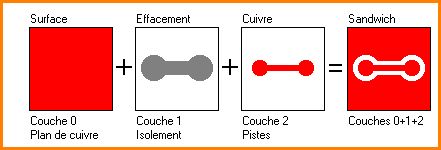
Construction d'un plan de masse à TARGET
Ce n'est qu'à la toute fin du travail de mise en page que le contour du plan de masse du plan de surface doit être relevé au plan de cuivre avec les auras du plan de suppression, on dit aussi que le polygone de signal est rempli ou calculé. Il y a donc
deux états d'un plan de masse : rempli, calculé et non rempli, non calculé.
L'avantage d'une séparation graphique des surfaces (état non calculé) est que toute modification du plan de masse est immédiatement visible à l'écran sans perte de temps. Par conséquent, ne calculez/remplissez le plan de masse qu'à la toute fin. Sinon, votre sandwich sera coulé trop rapidement dans le cuivre et les travaux d'aménagement ultérieurs seront difficiles. Mais vous pouvez à nouveau séparer un plan de masse calculé et rempli.
Anciens polygones trouvés
Si vous ouvrez un projet qui a été créé par une version V18 ou antérieure, la boîte de dialogue suivante apparaîtra:
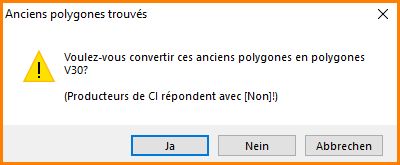
Image: The dialog "Anciens polygones trouvés"
Si vous avez créé un projet avec une version V18 ou plus ancienne, la conversion de polygones peut entraîner des modifications mineures des surfaces de polygones (arrondi, etc.). Le circuit imprimé aurait alors un aspect légèrement différent de ce qu'il apparaissait plus tôt. Par conséquent, les fabricants de circuits imprimés ne devraient pas effectuer la conversion. Cependant, l'utilisateur normal doit convertir les anciens polygones en nouveaux. Les nouveaux polygones sont plus maniables et plus flexibles que les anciens. Il est préférable de calculer le nouveau remplissage polygonal à la fin du processus de conception et de le laisser dans un état primitif, voir l'option "Calculer le remplissage" au bas de la boîte de dialogue suivante. Ensuite, on peut faire défiler séparément ("pistes", "isolement" et "plan de cuivre") chacune des couches impliquées séparément comme dans les versions précédentes. Les fonctions "Vérifier le projet" ainsi que la création des données Gerber rempliront les zones plus tard de toute façon.
Créer un plan de masse sur toute la surface du circuit imprimé
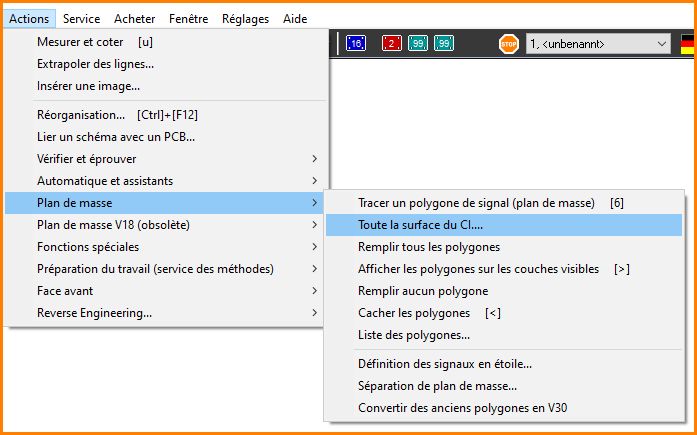
Image: Mise en page de CI: Utiliser toute la surface de CI comme plan de masse
Créer une surface partielle polygonale comme plan de masse (polygone de signal)
Définissez les coins du polygone par M1. Vous pouvez fermer le polygone automatiquement par "Retour" lors du dessin du dernier segment. M2 fait de même que vous finissez la ligne exactement sur le point de départ du polygone. Immédiatement, le dialogue pour l'édition du polygone de signal s'ouvre.

Le dialogue pour l'édition du polygone de signal
Info Polygone
Il va sans dire que le nombre d'angles, la circonférence et la surface sont soit métriques, soit impériaux, selon l'unité utilisée. Les valeurs ne peuvent pas être éditées ici.
Couche
Un polygone avec assignation de signal ne peut être créé que sur une couche de cuivre. Les couches de cuivre utilisées dans votre projet peuvent être sélectionnées dans la liste déroulante. Sélectionnez la couche de cuivre sur laquelle votre polygone apparaîtra plus tard (face soudure, face composant, couche interne).
Signal
Sélectionnez le signal à attribuer au polygone. À ce stade, vous ne pouvez attribuer qu'un seul signal à un seul polygone. La création d'un Couplage en étoil (GND) est un sujet distinct. S'il vous plaît, regardez là.
Largeur de ligne
En mots faciles, la largeur de la piste est l'épaisseur du stylo que vous utilisez pour remplir le polygone avec couleur. Sonne un peu enfantin, mais en ce qui concerne la technique de production, c'est la meilleure façon de comparer. En Gerber, un stylo photo suit les lignes sur un panneau photosensible avec une ouverture selon la largeur de la piste. Plus la pointe du stylo est nette, plus on peut construire des structures plus filigranées. Discutez de la plus petite valeur avec votre fabricant-PCB. Ici en Europe, la valeur minimale de 0,15 mm est commune.
L'image suivante montre le polygone avec une petite flèche de l'encoche. La raison en est une largeur de piste trop large. Le stylo ne peut pas passer par le point le plus étroit.
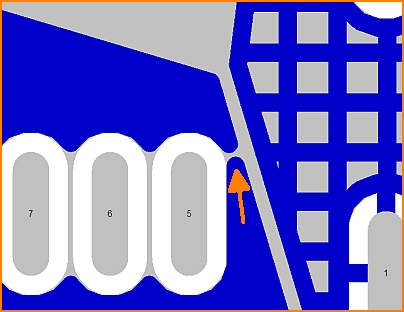
La largeur de la piste est trop grande pour fermer la zone à cet endroit.
Quant à la largeur de la piste définie ici, le "Vérifier le projet..." vérifie si la largeur minimale de la voie d'une connexion est remplie. La "Largeur de ligne" doit également être considérée en combinaison avec le "Distance de grille". Un plan de masse grisé consiste en une structure de réseau en lignes orthogonales. La largeur de cettes lignes vous définissez ici. Vous ne pouvez entrer qu'une valeur pour la largeur de la piste ici. La structure de réseau (= plan de masse en lignes) a toujours une structure de maillage carré.
Distance de grille
Un plan de masse en lignes offre des avantages de production en galvanisation et est également préférable en ce qui concerne la performance électromégienne du signal. En plus de la largeur de la piste, vous pouvez définir la distance du maillage. REMARQUE: Si l'espacement de la grille devient trop large, le polygone ne pourra plus transmettre le signal.
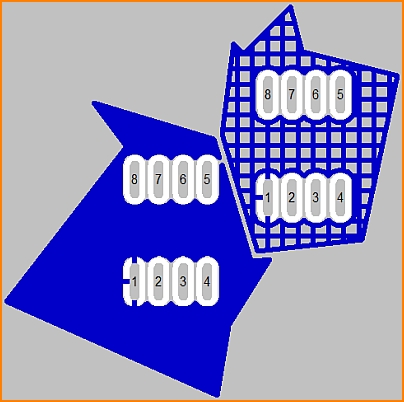
Face composant: Plan de masse en lignes (à droit). Largeur de ligne: 0,3mm, Distance de grille: 0,5mm
La limite est:
Distance de grille > Diamètre de trou de perçage minimale + 2 x Epaisseur de collerette des pastilles
Si vous utilisez la routine "Vérifier le projet" ou si vous "Recalculer le chevelu...", une telle grille polygonale très espacée ne peut pas transmettre le signal qui doit y circuler. Il restera donc un chevelu et les pastilles de soudure en question devront être connectées manuellement par une piste de signal.
Le message suivant pourrait apparaître lors de l'utilisation de la routine "Vérifier le projet":
"Polygone_trop_grossier..."
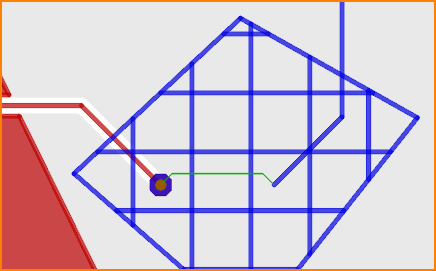
Face soudure: La grille du polygone de signal est trop grossier. Veuillez choisir une grille plus petite.
Distance des bords
Il est utile d'avoir un peu d'espacement entre le plan de masse et le bord de la PCB. Il peut éviter un court-circuit en touchant simplement la carte par n'importe quel autre objet. De même, une diaphonie du signal peut être évitée. L'arête de coupe exact est au milieu du ligne de contour des PCB. Poussez touche [#] pour visualiser l'arête de coupe.
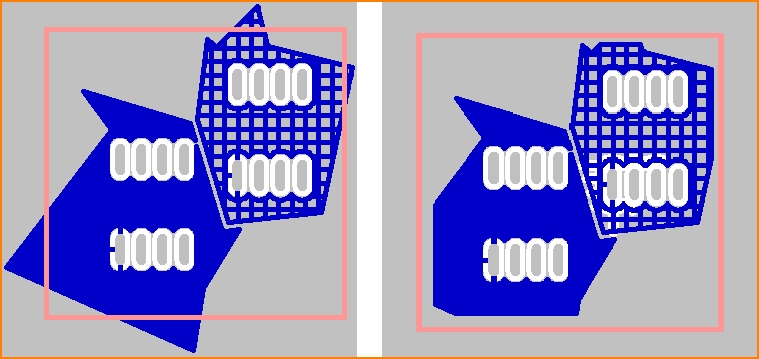
Distance des bords: à gauche sans, à droit avec distance au bord. Dans l'image droit le polygone à gauche montre un distance de bord de 0,8mm. Le polygone à droit montre un distance de bord de 0,4mm.
Rang
Des polygones peuvent se chevaucher, ils peuvent entrelacer - mais ils ne doivent pas se toucher.
Le rang d'un polygone définit sa domination par rapport aux autres polygones (enlevant une partie de la forme de l'autre). Plus le chiffre du rang est élevé, plus le polygone est dominant. Un polygone de rang 2 domine un polygone ayant seulement rang 1. Cela signifie que l'une de rang 2 enlève le chevauchement de l'une de rang 1 et ainsi de suite. Il y a 99 rangs possibles.
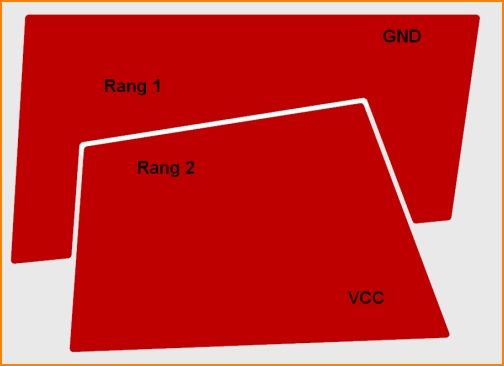
Face soudure: Entrelacement de polygones avec différents signaux et rangs différents
La distance entre les deux plans de masse est déterminée par la valeur de "Écartement des signaux différents", voir l'entrée dans la boîte de dialogue "Vérifier le projet". Moins que l'entrée individuelle "Isolement de piste minimal" du signal (ou de sa classe de signaux) ne soit plus grande. La valeur la plus élevée des deux sera utilisée, ce qui fait une plus grande distance.
Ajuster les auras
Si vous créez un polygone complètement nouveau, les auras des pistes, vias et pastilles touchés et contenus seront adaptés. Si vous changez les auras manuellement par la suite, ils ne seront pas automatiquement ajustés lorsque vous rechargez le polygone, à moins que vous cochez la case "Ajuster les auras". Voici ce qui va se passer:
- un pastille/via avec un signal hostile sera isolé
- un pastille avec le même signal obtient un frein thermique (sera connecté)
- un pastille de soudure sans numéro deviennent aussi un thermique
- un via avec le même signal sera intégré complètement
Ensuite, vous pouvez changer manuellement les auras des différents pastilles et vias. Alors TARGET ne proposera pas d'ajuster les auras lors du recalcul du polygone. Si vous souhaitez intégrer complètement un pad, vous pouvez remettre son aura à zéro plus tard ou utiliser le champ "Aucun aura sur ces couches:" et lister les couches de cuivre correspondantes la. Ensuite, recalculez le remplissage c'est-à-dire que le dialogue "Créer un polygone de masse" doit être à nouveau ouvert et que l'option "Remplir directement (Executer la computation en couche de cuivre)" doit être cochée. Les vias n'obtenient pas jamais des freins thermiques automatiquement. En général, les vias sont toujours connectées sur toute leur surface (=intégré). Si l'utilisateur ajoute plus tard une aura à la couche via sur le plan de masse, il reste isolée dans ce plan de masse, c'est-à-dire non connectée.
Créer des freins thermiques
La pastille de soudure, ayant le même signal que le polygone de masse, par exemple GND, doit être entièrement encastrée afin d'être connectée au mieux. Cependant, une trop grande quantité de chaleur se dissiperait trop rapidement à la plan de masse pendant le brasage, de sorte que la soudure ne se lierait pas optimalement avec le cuivre. Mieux vaut créer un frein thermique. Un frein thermique est un pastille de brasage entouré d'une distance de sécurité (aura) et connecté au plan de masse seulement par des petites barres. Cela empêche l'énergie thermique de se dissiper trop rapidement dans la plan de masse lors de la soudure. C'est pourquoi nous les appelons "freins thermiques". Ces barres automatiques sont en forme d'un X ou un Y jusqu' à la pastille. Voir aussi Freins thermiques (Thermal Pads).
aussi les pastilles déjà connectées
Si l'option "aussi les pastilles déjà connectées" est sélectionnée (défaut), alors les pastilles de soudure, qui ont déjà été connectées manuellement ou par l'autorouteur obtiendront 4 barres comme freins thermiques si possible. Si cette option n'est pas cochée, aucune barre n'est crée pour tous les points de soudure à partir desquels commence une piste routée manuellement.
La largeur de ces barres automatiques est déterminé depuis V20.5.0.17 par:
- pour pastilles percées max. 2/3 du trou de perçage
- pour CMS max. 2/3 du côté fin
- au moins la largeur de remplissage du polygone
- au maximum le double de la largeur de remplissage du polygone
La largeur de ces barres automatiques était déterminé avant:
- au moins aussi large que la largeur de ligne du polygone (à l'exception des pads CMS très étroits, finepitch)
- au maximum le double de la largeur des lignes de remplissage du polygone
- au maximum aussi large que la moitié du côté le plus petit du pad (hauteur du pastille, largeur du pastille)
- au maximum jusqu'aux 2/3 de la largeur du côté le plus large du pastille (hauteur du pastille, largeur du pastille)
Vous pouvez connecter ces pastilles avec des pistes plus larges manuellement. Les pastilles polygonaux ne sont pas reliés automatiquement par des barres (= pas automatiquement freins thermiques).
Si vous desirez des barres complètement différentes, vous pouvez les créer manuellement comme piste. Dans la boîte de dialogue des freins thermiques, vous décochez ensuite la case "aussi les pastilles déjà connectées". Le pastille doit être connecté au milieu par au moins une piste.
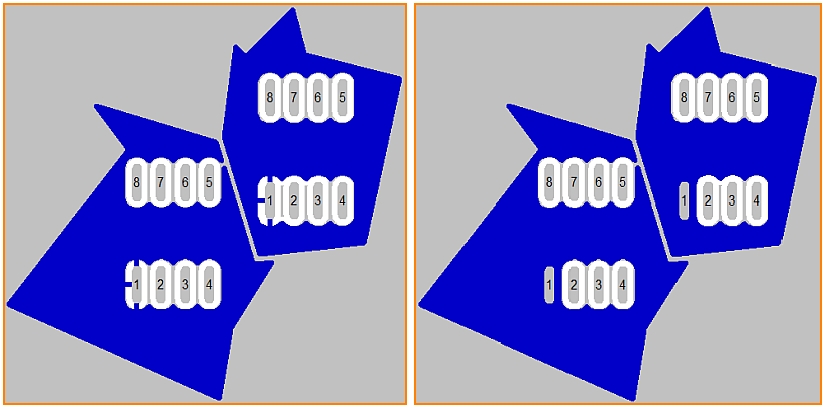
Image: Les pastilles #1 des deux composants sont localisées dans deux polygones de masse. À gauche avec frein thermique, à droit sans - ainsi integré complètement dans la polygone.
aussi les vias
TARGET encastre complètement un via dans le plan de masse s'il porte le même potentiel de masse. Comme un via n'est normalement pas soudé, il n'y a aucune raison pour que cela ne soit pas le cas. Si vous voulez quand même équiper vos vias comme un frein thermique avec une aura et des barres, mettez le crochet ici.
Si vous n'aimez pas les barres, double-cliquez sur le via et supprimez les barres de piège à chaleur dans la boîte de dialogue qui s'ouvre. Vous pouvez maintenant les réinitialiser manuellement sous la forme d'un simple rectangle de cuivre avec le même signal.
supprimer des barres pour freins thermiques
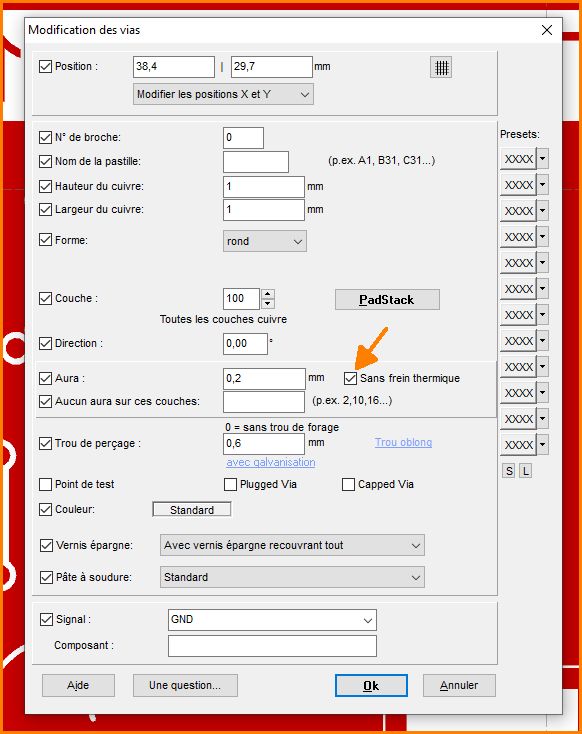
Image
Le dialogue des pastilles de soudure et des vias permet la suppression active de la génération de barres pour les freins thermiques.
Les barres (ligaments) des freins thermiques...
"Les ligaments dans les freins thermiques terminent parfois à des espaces vides. Pourquoi?"
Un plan de masse (polygone de signal) peut avoir deux états: remplis ou non remplis = converti ou non converti. TARGET remplit les polygones non instantanément car le processus peut prendre quelques secondes. Si les polygones de masse seraient convertis à chaque modification mineur, le flux de travail serait obstrué inutilement.
Si le plan de masse n'est pas encore rempli, les ligaments dans les freins thermiques peuvent pointer vers l'espace vide dans ce stade précoce. Si vous remplissez plus tard l'avion, c'est-à-dire le convertir, ces ligaments disparaissent.
Avant de vérifier le projet et avant la production, tous les groupes de polygones sont toujours convertis.
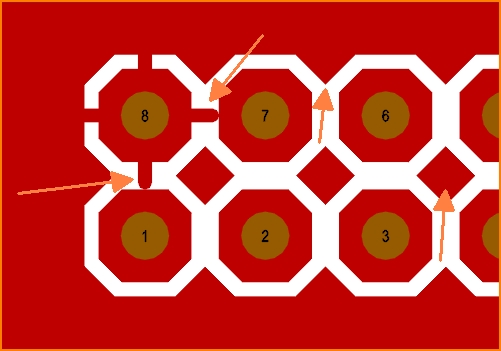
(Image 1: La zone n'est pas remplie. Deux ligaments sont redondants, les coins ont des pointes pointues, des îlots orphaniques existent encore)
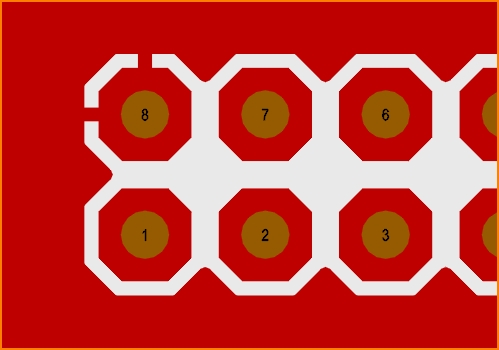
(Image 2: le plan est rempli. Les ligaments redondants dans les freins thermiques sont supprimés, les îlots de signal orphelins sont effacés, les extrémités des coins sont arrondies selon la "Largeur de ligne")
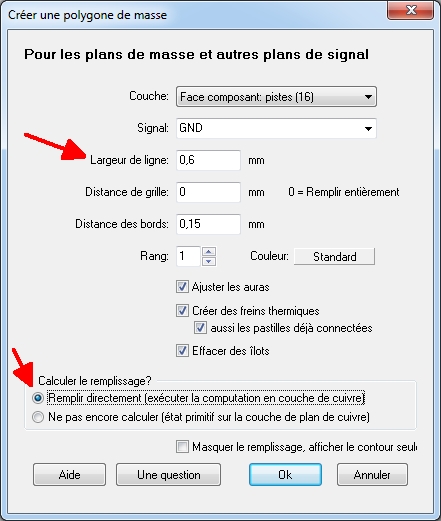
(Image 3: La "Largeur de ligne" définit l'épaisseur du stylet qui sera utilisée pour remplir les polygones. "Remplir directement" prend soin de la bonne conversion)
Effacer des îlots
Un piece d'un plan de masse pas connecté d'un signal s'appelle un "îlot de masse" ou "orphane". Ils n'ont aucun but et surtout causent des problèmes. Ils devraient donc être supprimés. TARGET le fait automatiquement si vous cochez la case. Un plan de masse sera connecté par un pastille d'un composant etant dans l'interne de la plan de masse ayant aura =0, soit par un via (trou galvanisé) ayant une aura de 0 sur cette couche ou par une piste parcourant le plan de polygone et ayant une aura = 0. Toujours le signal (= le nom du signal) doit être identique.
Calculer le remplissage

Image : Section de dialogue : Calculer le remplissage
Remplir ici veut dire quelque chose comme "verser du cuivre". C'est lorsque vous fusionnez les structures de la voie de signalisation et la surface du sol sur la couche de cuivre. TARGET rend alors la structure complète de "Face composant" ou "Face soudure" (ou "Couche interne: Piste" si vous avez) en incluant le plan de masse. Vous pouvez le faire instantanément ("Remplir directement") en confirmant le dialogue ou vous pouvez laisser la construction dans un état intermédiaire ("Ne pas encore calculer") pour que le polygone de signal du plan de masse soit défini comme primitif. Il est maintenu en position d'attente pour être manipulé séparément sur la couche "Plan de cuivre". Le plan de masse peut donc encore être adapté, déplacé et tracé à votre guise.
Remplir directement (exécuter la computation en couche de cuivre)
Le polygone est immédiatement créé avec toutes les interactions avec tous les autres éléments sur la couche de cuivre. Il est affiché de la façon dont il sera fabriqué à la fin. Tout changement de conception nécessite un calcul complet (rendu). Ce processus peut prendre quelques secondes dans le cas de projets plus importants. Il serait donc préférable d'utiliser l'option:"Ne pas encore calculer (état primitif sur la couche de surface)" voir ci-dessous.
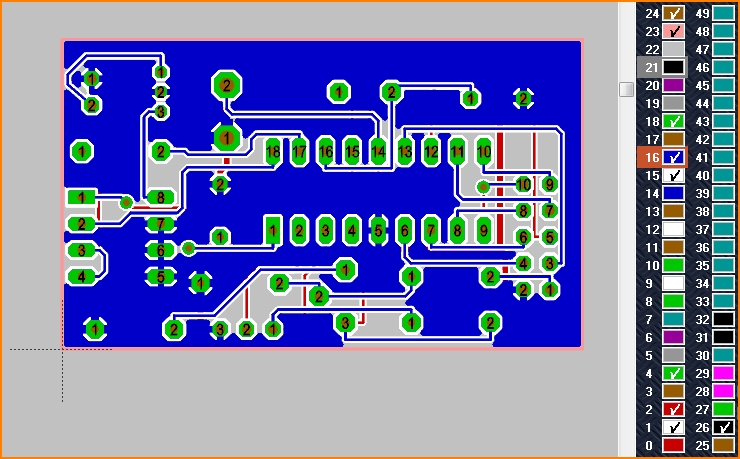
Image: Exemple d'une disposition double face, plan de masse sur le dessus en cuivre, rempli directement.
Ne pas encore calculer (état primitif sur la couche de plan de cuivre)
Si vous sélectionnez cet élément, le plan de masse est d'abord constitué de trois couches:
- Sa forme sur la couche "Plan de masse", c'est la primitive du plan de masse.
- Les auras de tous les signaux de la couche "Isolement", c'est-à-dire l'espacement de tous les signaux donnant un espacement au(x) potentiel(s) de masse.
- Les pistes de la couche "Cuivre" (= face soudure, face composant ou couche interne: piste). Toutes les pistes de signaux, y compris le (s) signal (signaux) de masse, sont affichées ici.
Exemple:
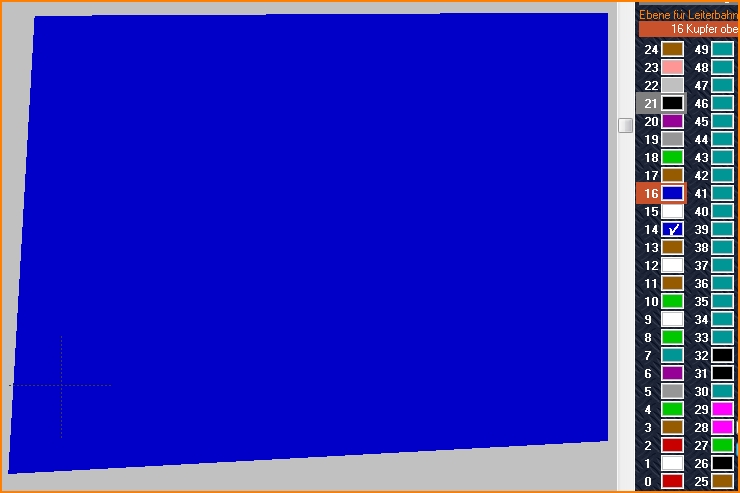
Image: Le plan de masse en tant que primitif créé par la touche clavier[6] Dessiner le polygone de signal. Il est affiché sur le calque "14, Area top".
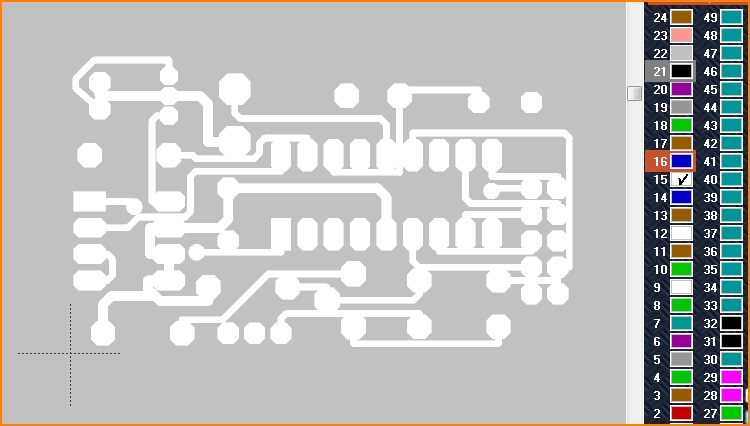
Image: L'aura de chaque signal sera réalisé dans couche "15, Face composant: isolement".
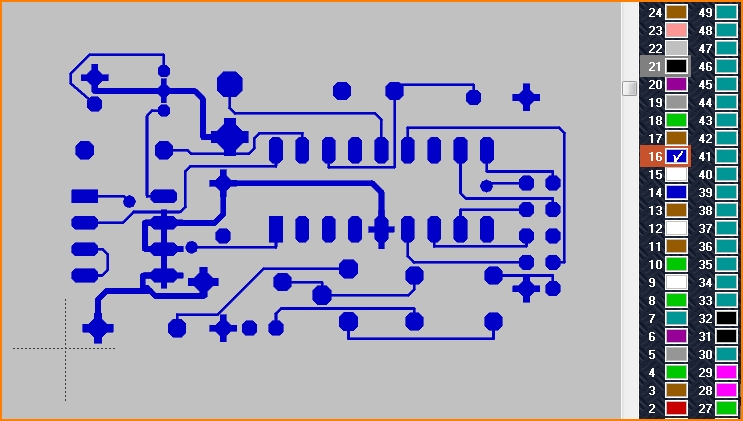
Image: Les pistes de cuivre dans couche "16, Face composant: pistes"
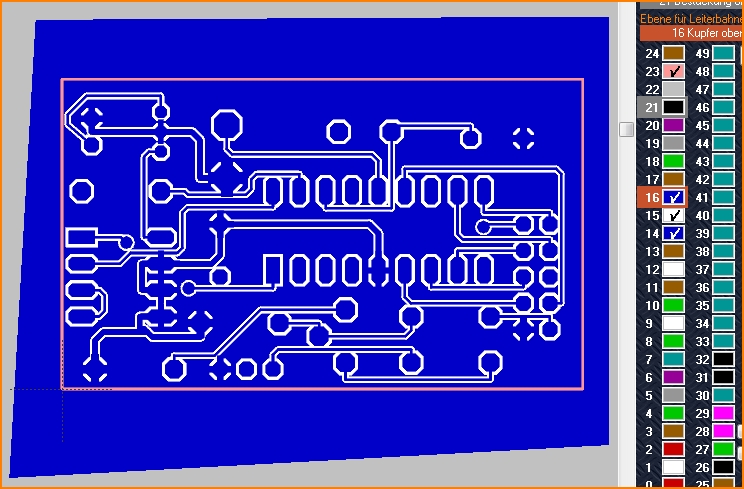
Image: Les trois couches Pistes, Isolement et Plan de cuivre sont mis visible, aussi la couche "23, Contour du PCB" (rouge clair). L'état est toujours "Pas encore calculé", parce que les trois couches sont encore séparées ce qui signifie pas encore "coulé dans le cuivre". En cochant un cases vers la droite, le couche apparat cependant et le décocher il fait disparaître.
Récupérer un plan de masse non rendu
Vous récupérez un plan de masse rempli déjà calculé (c'est-à-dire le séparer à nouveau des trois plans cuivre, suppression et surface) en sélectionnant l'entrée "Remplir aucun polygone" dans le menu "Actions" à "Plan de masse. Maintenant, vous pouvez à nouveau afficher et masquer le plan de masse séparément.
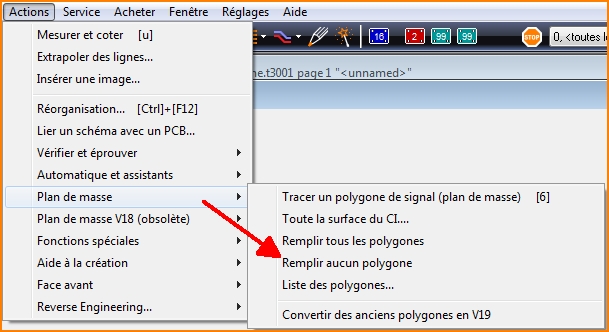
Image: Récupérer un plan de masse non rendu
Masquer le remplissage, afficher le contour seulement

Image: Masquer le remplissage, afficher le contour seulement
Ceci permet une meilleure vue d'ensemble et une meilleure prise en main des éléments dans le plan de masse.
Afficher ou cacher des polygones sur couches visibles
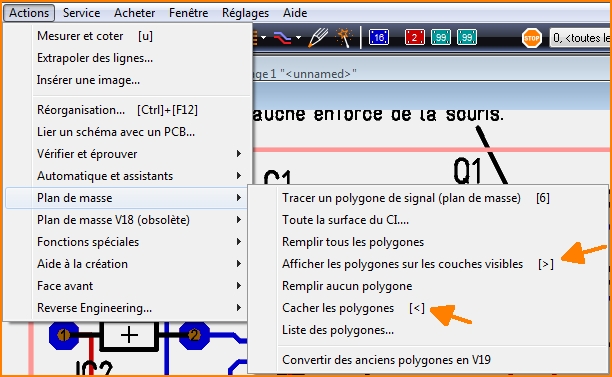
Image: Afficher ou cacher des polygones
La touche [>] remplit des polygones sur des couches visibles. Ainsi ils deviennent visibles, si les couches "plan de cuivre" et "Isolement" avant ont été cachées. En dehors de cela, ils sont juste calculés de nouveau.
La touche [<] dé-remplit tous les polygones, les déplace vers la couche de "plan de cuivre" et fait disparaître toutes les couches de zone et de suppression. Alors, les polygones sont cachés. Il ne reste que les ligaments des freins thermiques.
Créer un keep out
Un keep out est une "zone à l'intérieur de la zone" exempte de cuivre. Dessinez-le sous n'importe quelle forme (rectangle, cercle, polygone) jusqu'à la couche d'isolement du côté cuivre en question avant que la commande "Remplir directement" ne soit exécutée.
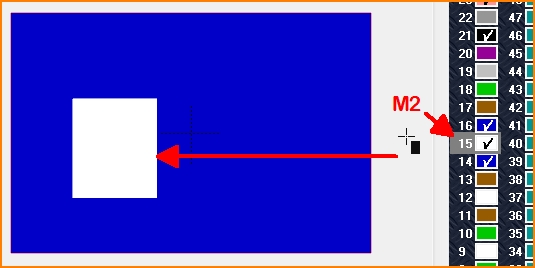
Image: Dessiner un keep out sur le couche d'isolement: sélectionner le mode de dessin, faire un clic droit (M2) sur le couche désiré, commencer à dessiner. (alias: keepout, keep-out, zone d'exclusion)
Liste des polygones
Il s'agit d'un élément du menu de mise en page: "Actions/Plan de masse".Plusieurs polygones de signal d'un projet sont clairement affichés dans une liste. Toutes les propriétés pertinentes des polygones de signal sont visibles en un coup d'œil.
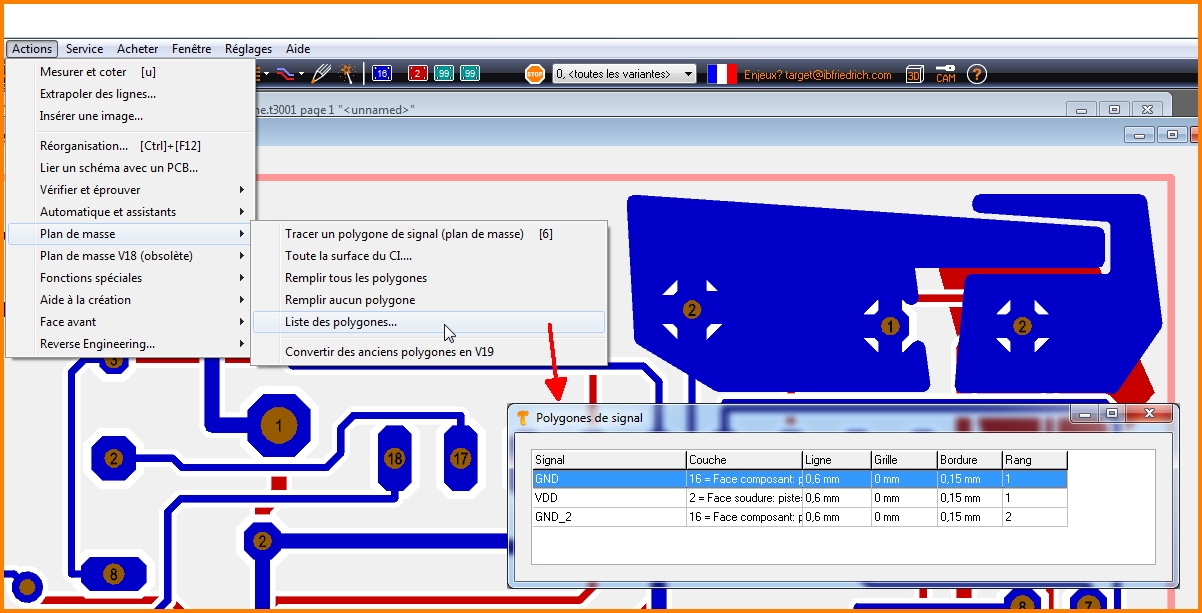
Image: Liste des polygones de signal ayant des propriétés différentes dans un projet : Nom de signal, couche, largeur de ligne, distance de grille, distance de bord et rang.
Le rang 2 domine le rang 1, le rang 3 domine le rang 2 et/ou 1, et ainsi de suite. En cas de chevauchement, le polygone avec le chiffre de rang le plus élevé enlève quelque chose au polygone avec le chiffre de rang le plus petit. Voir "Face composant" (bleu) : Le polygone de gauche a le chiffre de rang 2, qui est plus élevé que le polygone de droite, n'ayant que le chiffre de rang 1. Le polygone rouge a aussi le chiffre 1, mais cela n'a pas d'importance dans cette construction, car il est situé sur le "face soudure".
Double-cliquer sur la première ligne de la liste pour afficher l'écran suivant :
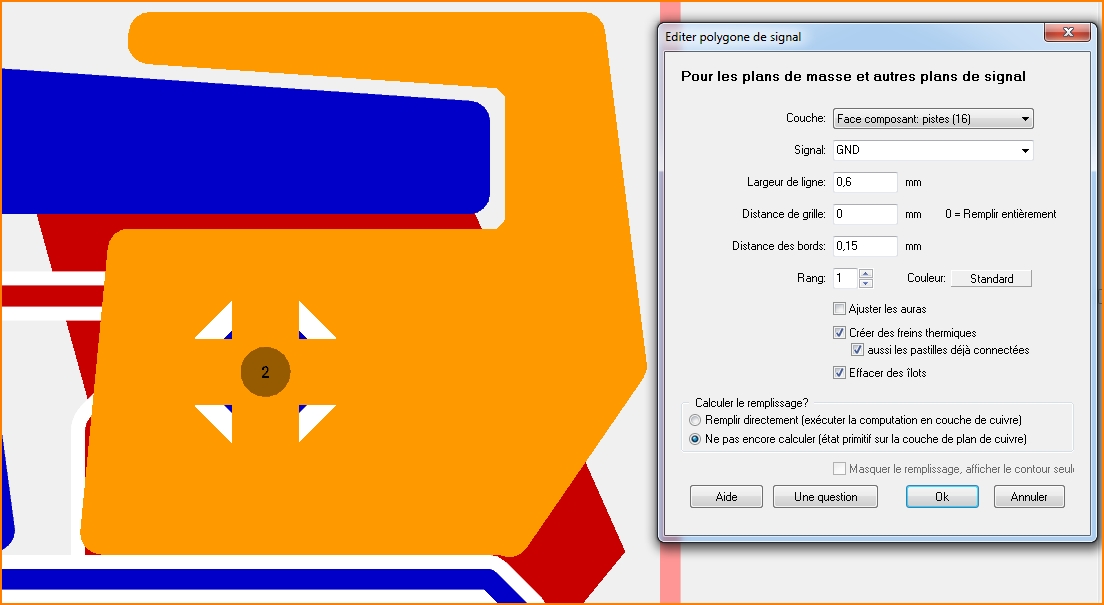
Image: En cliquant M11 sur une ligne de la liste, on zoome sur le polygone de signal respectif et on le marque. En même temps son dialogue : "Editer polygone de signal" s'ouvre pour inspection/édition.
Texte dans le plan de masse
Voir ici:
Texte dans le plan de masse
Supprimer le plan de masse
Mettez le plan de masse en surbrillance en cliquant avec la souris sur M1 et supprimez-le en appuyant sur la touche [Supp].
Attention lors des modifications après le "remplissage" !
Lorsque vous rendez le remplissage d'un plan de masse (exécuter le computation en couche de cuivre, "remplissage"), cela se fait en représentant exactement les conditions qui s'appliquent au moment du rendu. Si vous apportez des modifications aux éléments ayant une aura par la suite ou si vous modifiez des suppressions ou d'autres paramètres qui influenceront l'area, alors la couche d'effacement peut montre une forme erronée avant le prochain rendu ! Par conséquent, lors du contrôle du projet ou du calcul des chevelus et à chaque nouvelle sortie, l'area sera toujours recalculée afin que toutes les conditions actuelles soient prises en compte.
Malheureusement, le projet peut être sauvegardé dans cet état incohérent avant le recalcul. Lors de la sortie des données Gerber pour la fabrication, le recalcul correct de toutes les areas est alors effectué, ce qui peut entraîner des différences. Pour s'assurer que le PCB apparaît à l'écran tel qu'il sera produit, exécutez toujours "Vérifier le projet" dans le menu "Actions/Vérifier et éprouver" comme dernière étape avant la commande.